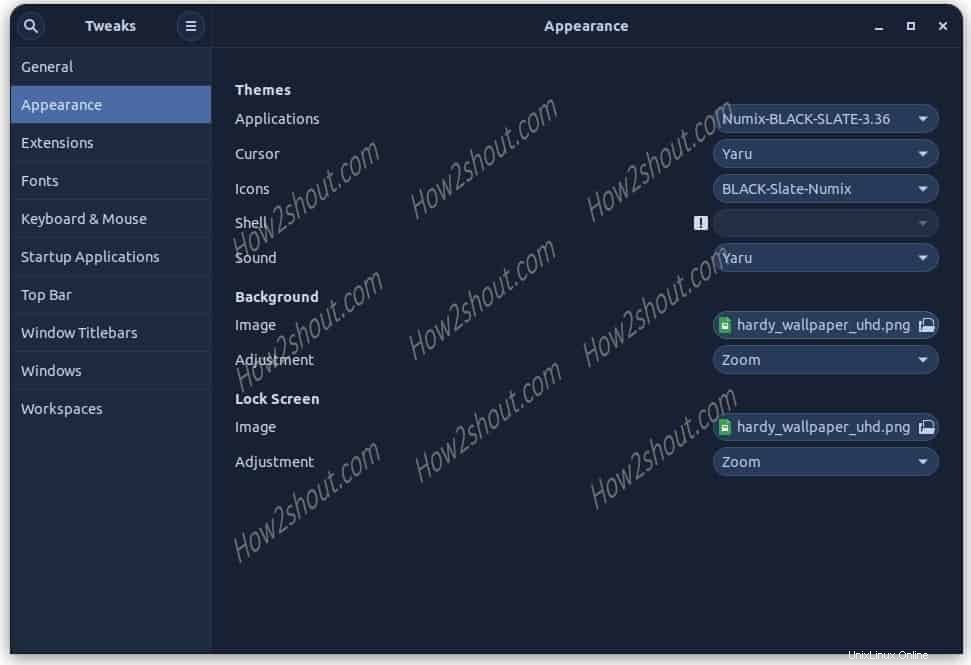Il sistema operativo Linux è popolare per le infinite possibilità che offre. Essendo open-source, gli utenti possono personalizzare i suoi temi, icone con milioni di pacchetti di temi e icone disponibili online, soprattutto se parliamo di distribuzioni Ubuntu o Linux in esecuzione su GNOME. Possiamo dare Windows 10, macOS o qualsiasi altro aspetto scuro e chiaro ai nostri PC Linux con l'aiuto di uno strumento chiamato Gnome Tweak . Come tutti sappiamo, l'installazione manuale di temi o icone per principianti, utilizzando semplicemente la riga di comando, sarà un lavoro ingombrante. Pertanto, per renderlo facile e molto semplice, gli sviluppatori hanno sviluppato questo strumento.
Qui mostreremo solo il processo per installare lo strumento Gnome Tweak su Ubuntu 20.04 LTS, per applicare facilmente temi personalizzati e pacchetti di icone.
Installazione dello strumento Gnome Tweaks su Ubuntu 20.04 LTS
I passaggi indicati non sono applicabili solo a 20.04 LTS ma anche a versioni precedenti di Ubuntu come 19.04/19.10; 18.04/18.10... incluso Linux Mint.
Fase 1:apri il terminale di comando di Ubuntu
Sapresti già come farlo, vai su Applicazioni ed eseguilo o accedi utilizzando un metodo di scelta rapida che è CTRL+ALT+T.
Passaggio 2:esegui il comando di aggiornamento con i diritti sudo
Se non esegui il comando di aggiornamento del pacchetto da molto tempo, eseguilo. Tuttavia, per questo e per eseguire il passaggio di installazione dovresti avere sudo accedere tramite il tuo attuale utente.
sudo apt update
Fase 3:comando per installare Gnome Tweaks
Non è necessario aggiungere alcun repository di terze parti perché questo strumento è disponibile nel repository ufficiale di Ubuntu per impostazione predefinita. Pertanto, la semplice esecuzione di un comando di gestione dei pacchetti ATP ci consentirà di installare questo strumento di personalizzazione di temi e icone.
sudo apt install gnome-tweaks
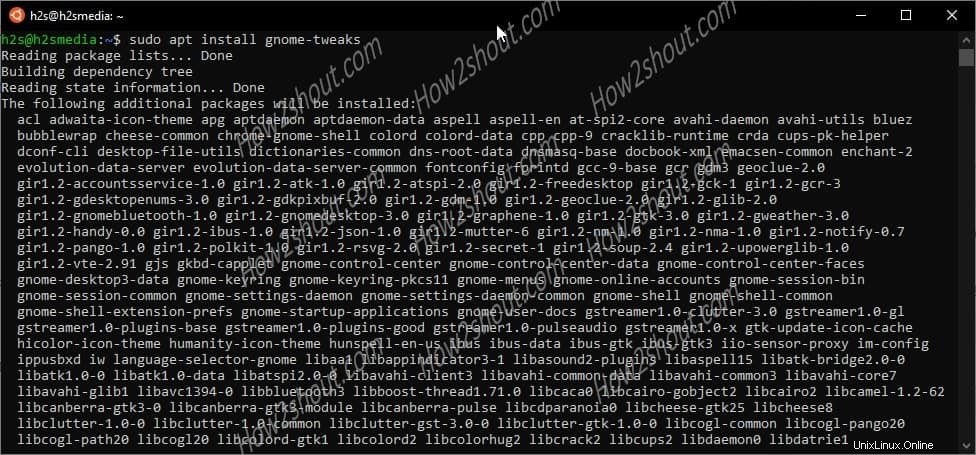
Passaggio 4:esegui lo strumento Tweaks
Fai clic su "Mostra applicazione ” punti per accedere a tutte le applicazioni installate e lì cercare “modifiche “. Vedrai la sua icona, cliccaci sopra. Questo aprirà lo strumento Gnome Tweak,
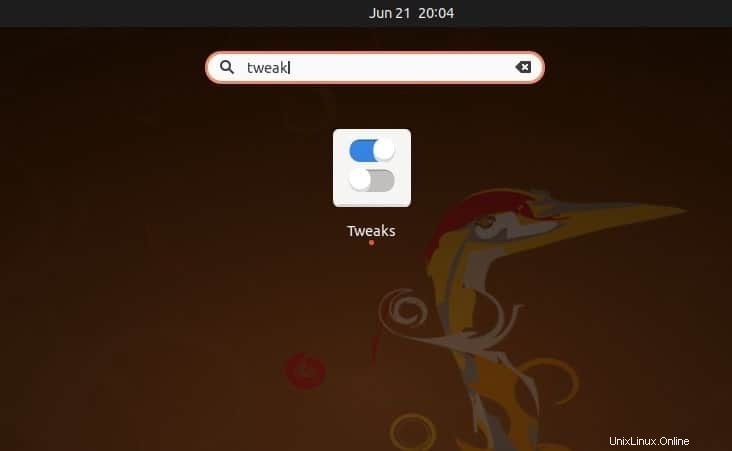
Passaggio 5: Gnome modifica l'aspetto
Seleziona l'Aspetto menu e inizia a modificare i temi e le icone, inclusi gli sfondi del cursore, della shell e dello sfondo e della schermata di blocco.